Win8无法打开这个应用 无法打开这个应用解决方法
摘要:1、按【Win键+R】快捷键调出来【运行】在框中输入【gpedit.msc】然后点击【确定】进入本地组策略编辑器。2、在组策略编辑器,依次展...
1、按【Win键+R】快捷键调出来【运行】在框中输入【gpedit.msc】然后点击【确定】进入本地组策略编辑器。
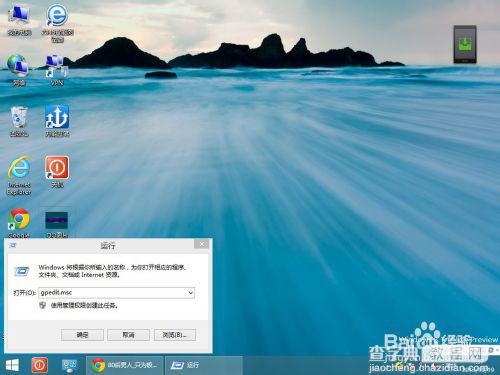
2、在组策略编辑器,依次展开【计算机配置】---【Windows设置】---【安全设置】----【本地策略】---【安全选项】,在右边找到【用户帐户控制: 用于内置管理员账户的管理员批准模式】。
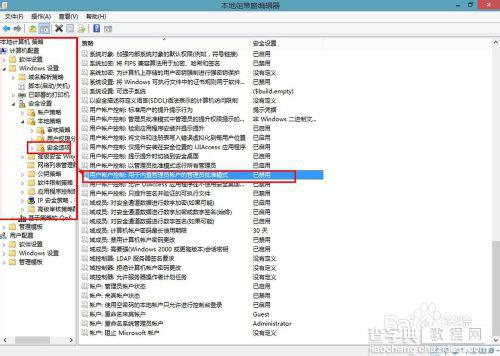
3、双击打开【用户帐户控制: 用于内置管理员账户的管理员批准模式】更改为【已启用】,确定后,重启电脑。
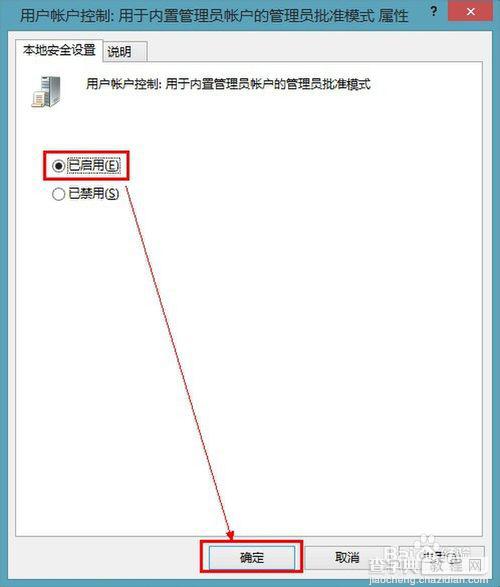
4、验证一下。打开相册试试。如图:
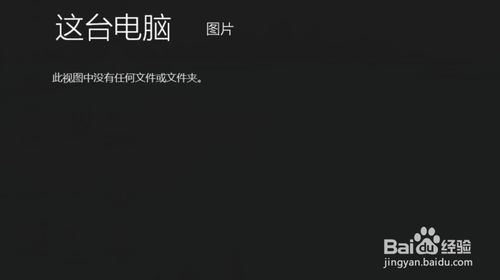
5、本经验适用于:Windows 8.1 专业版 Preview
【Win8无法打开这个应用 无法打开这个应用解决方法】相关文章:
★ win7用户目录多个Administrator.xxx怎么办?解决方法
★ Win8.1系统打开应用时提示"无法打开这个应用"的多个故障原因及解决方法
★ win10下360随身wifi无法创建怎么办 win10系统下360随身wifi无法创建的两种解决方法
下一篇:
Win8清除历史记录技巧
